Cara Mengatur Durasi Layar iPhone, Praktis Banget!
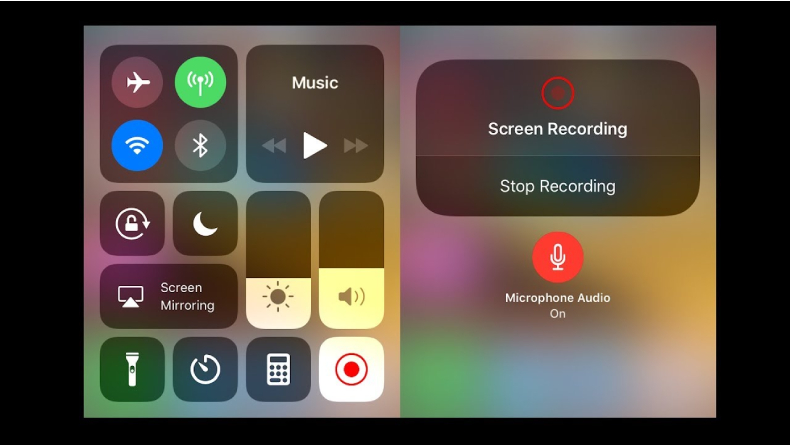
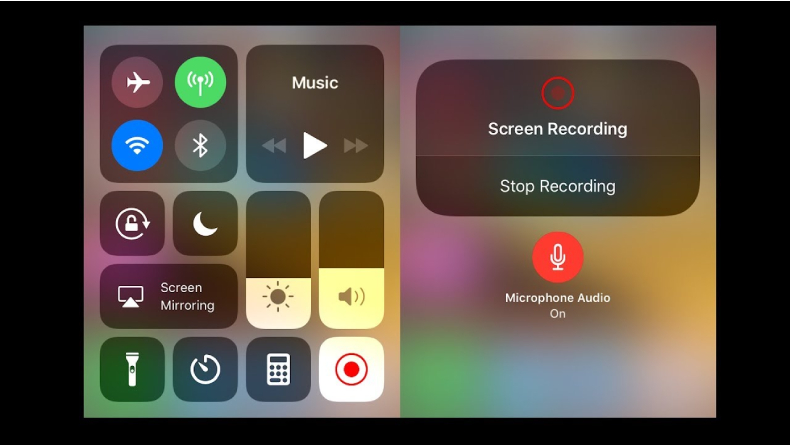
JAKARTA, iNews.id - Bagaimana cara mengatur durasi layar iPhone? Adakah ketentuan khusus yang harus dipenuhi sebelum melakukan perintah tersebut? Sebagaimana gawai pada umumnya, iPhone akan secara otomatis mematikan layarnya jika sudah tidak digunakan dalam jangka waktu tertentu. Hal ini lantaran adanya fitur 'Auto-Lock' atau 'Kunci Otomatis' yang diaktifkan.
Tujuannya adalah untuk membantu pengguna menghemat baterai iPhone miliknya. Sayangnya, fitur ini terkadang cukup mengganggu saat pengguna tengah membaca teks yang cukup panjang dan memerlukan durasi layar menyala lebih lama.

Maka dari itu, diperlukan penyetelan durasi layar iPhone sesuai keinginan. Beruntungnya, iOs menghadirkan fitur bawaan untuk mengatur layar yang bisa dimanfaatkan oleh pengguna.
Dilansir dari laman resmi Apple, Senin (28/8/2023), berikut ini adalah panduan mengatur durasi layar iPhone.

-Buka iPhone lalu masuk ke menu Settings.
-Pilih opsi Display & Brightness.
-Pilih opsi Auto-Lock.
-Kamu akan disajikan beragam pilihan waktu layar iPhone akan mati setelah tidak digunakan.
-Pilih durasi sesuai keinginan.
-Durasi layar iPhone berhasil diatur.
Lantas, bagaimana jika pengguna ingin layarnya selalu menyala?
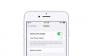
Menariknya, Apple merilis update fitur 'Layar Selalu Nyala' pada iPhone 14 Pro dan iPhone 14 Pro Max. Fitur ini memungkinkan pengguna tetap dapat melihat informasi penting, seperti tanggal, jam, peringatan, hingga widget walaupun layar ponsel sudah mati.
Apabila mengaktifkan fitur tersebut, langkah-langkah berikut ini patut diterapkan.
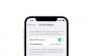
-Buka iphone lalu masuk ke Pengaturan.
-Pilih opsi Tampilan dan Kecerahan.
-Aktifkan Layar Selalu Nyala.
-Pilih apa informasi apa yang harus ditampilkan di layar walaupun layar sudah mati, seperti pemberitahuan pesan atau widget.
-Fitur Layar Selalu Nyala berhasil diaktifkan.
Itulah cara mengatur durasi layar iPhone yang mudah diaplikasikan. Selamat mencoba.
Editor: Komaruddin Bagja